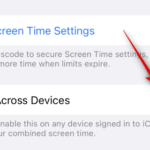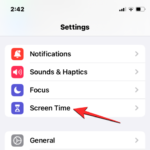Cara Merakam Pemikiran Anda pada Apl Kesihatan pada iPhone dengan iOS 17
Apakah itu Mindset pada iOS 17?
iOS 17 membawakan pelbagai ciri baharu kepada apl Kesihatan pada iPhone, memfokuskan pada kesihatan mental dan cara ia mempengaruhi perasaan dan tingkah laku kita. Apl kesihatan hari ini membolehkan pengguna merenung minda mereka untuk membantu mereka mengenal pasti emosi mereka dan mengurangkan perasaan sedih dan marah.
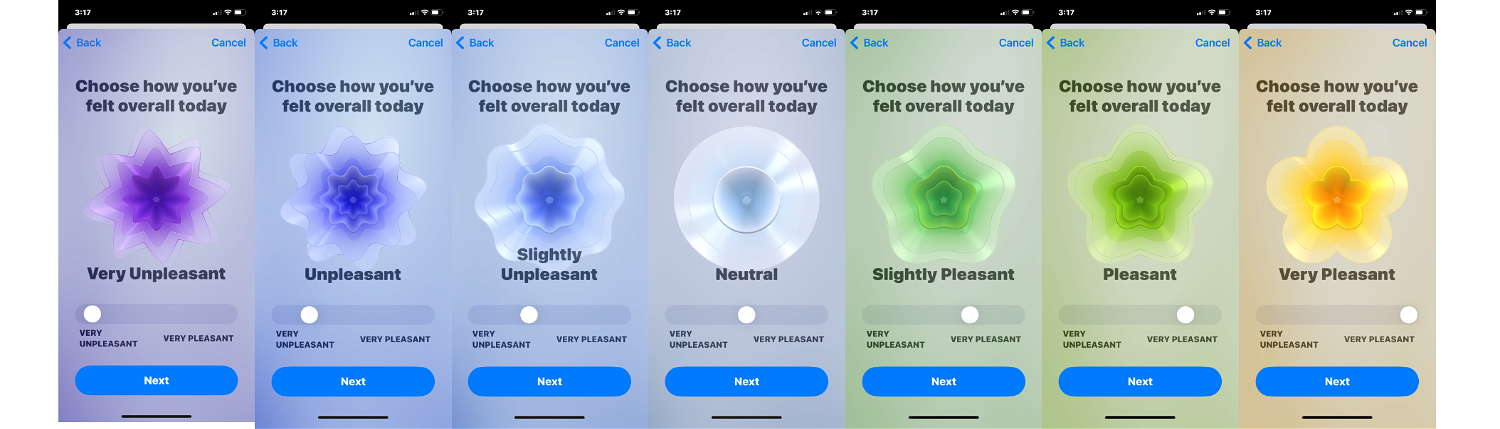
Anda boleh memilih untuk meluahkan emosi anda pada masa tertentu atau berkongsi perasaan anda sepanjang hari secara umum. Sama ada anda memilih untuk berkongsi emosi atau perasaan anda, anda boleh menatal melalui peluncur yang membolehkan anda memilih perasaan anda, daripada yang sangat menyenangkan hingga sangat tidak menyenangkan. Semasa anda menyeret peluncur ini, anda akan melihat bentuk berbilang dimensi yang beralih dari satu bentuk ke bentuk yang lain dengan warna yang berbeza.
Untuk membantu mengumpul lebih banyak cerapan tentang perasaan anda, anda boleh memilih penerangan seperti "Gembira," "Tekanan" atau "Tenang" untuk membantu menjelaskan perasaan anda pada masa ini. Semasa proses pembalakan, pengguna juga boleh menentukan faktor yang mempengaruhi perasaan mereka. Faktor ini boleh jadi orang, seperti keluarga, rakan kongsi dan rakan, atau aktiviti, seperti kerja, kecergasan dan perjalanan.
Untuk merekodkan perasaan emosi pada hari itu, anda boleh menulis sebarang jumlah diari keadaan mental Lebih banyak diari yang anda simpan, lebih membantu untuk mendapatkan pemahaman yang lebih mendalam dan meningkatkan kesihatan mental anda secara keseluruhan. Dengan apl Kesihatan, anda boleh membandingkan keadaan mental anda dengan faktor gaya hidup yang mungkin mempengaruhinya, seperti jumlah tidur dan aktiviti kecergasan yang anda perolehi. Pengguna Apple Watch boleh menggunakan aplikasi kesedaran untuk merekodkan keadaan mental mereka pada jam tangan.
Cara merakam keadaan fikiran anda pada iPhone menggunakan iOS 17
Sebelum merakam keadaan fikiran anda pada iPhone, anda perlu memastikan bahawa peranti anda telah dikemas kini kepada iOS 17 dengan pergi ke "General>Software Update " atau versi Kemudian>.
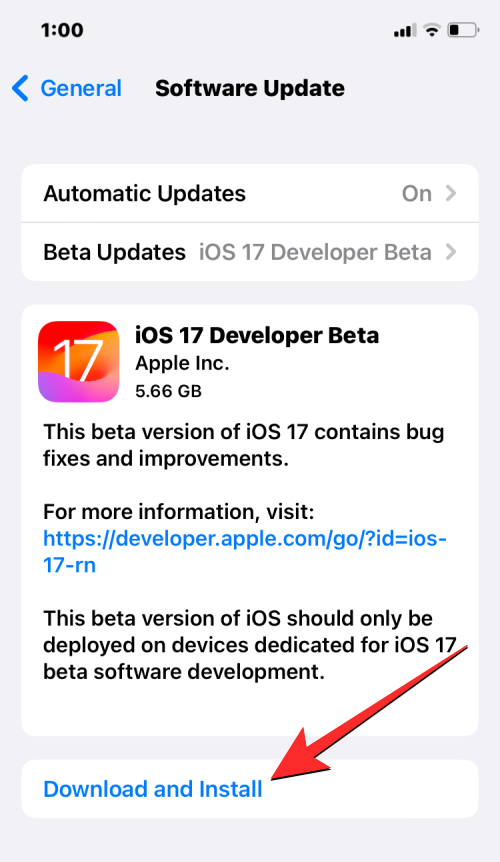
NOTA : Pada masa penulisan, iOS 17 hanya tersedia sebagai pratonton pembangun, jadi kami mengesyorkan menunggu keluaran beta atau awam untuk mengelakkan isu atau pepijat dalam perisian.
Untuk merekodkan keadaan mental anda, buka apl Kesihatan pada iPhone anda.
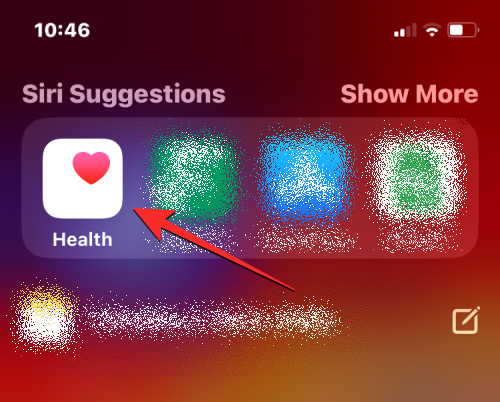
Dalam "Kesihatan", klik tab "Semak imbas" di penjuru kanan sebelah bawah.
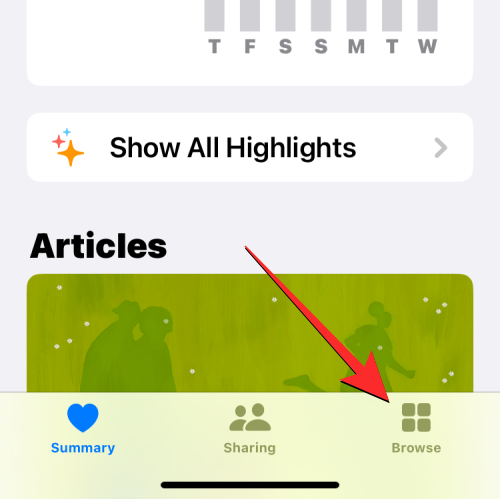
Pada skrin Semak imbas, tatal ke bawah dan pilih Kesihatan Mental.
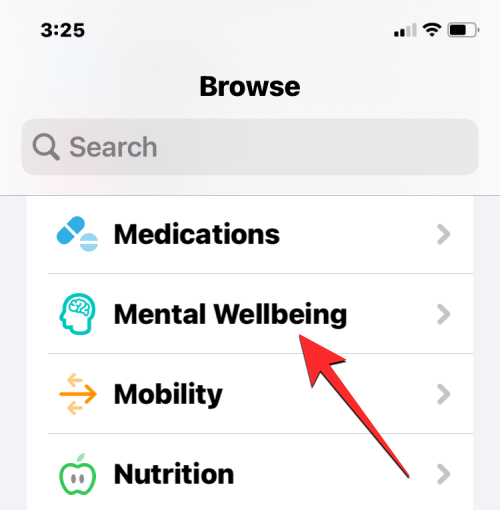
Memandangkan ini kali pertama anda menggunakan ciri Minda pada apl Kesihatan, anda boleh menemui bahagian ini di bawah "Tiada data tersedia." Dalam bahagian ini, klik pada Mindset.
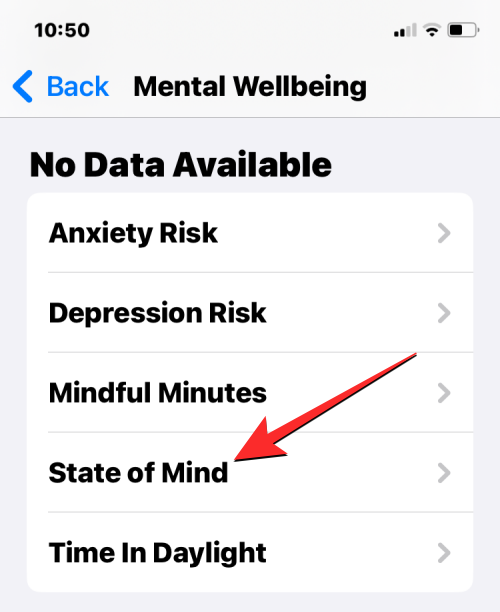
Apabila skrin Mindset muncul, klik "Get Started".
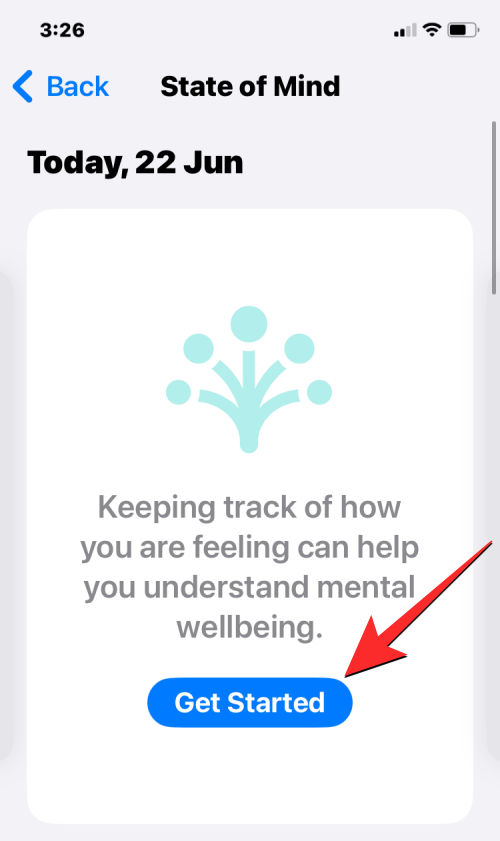
Dalam skrin baharu yang dipaparkan, anda boleh memilih "Mood" atau "Mood" bergantung pada perkara yang ingin anda rakamkan. Anda boleh memilih "Mood" untuk merakam perasaan anda pada masa ini, atau anda boleh memilih "Mood" untuk merekodkan keseluruhan keadaan fikiran anda sepanjang hari. Tidak kira apa yang anda pilih, langkah seterusnya akan tetap sama. Selepas memilih jenis log pilihan anda, klik Seterusnya di bahagian bawah.
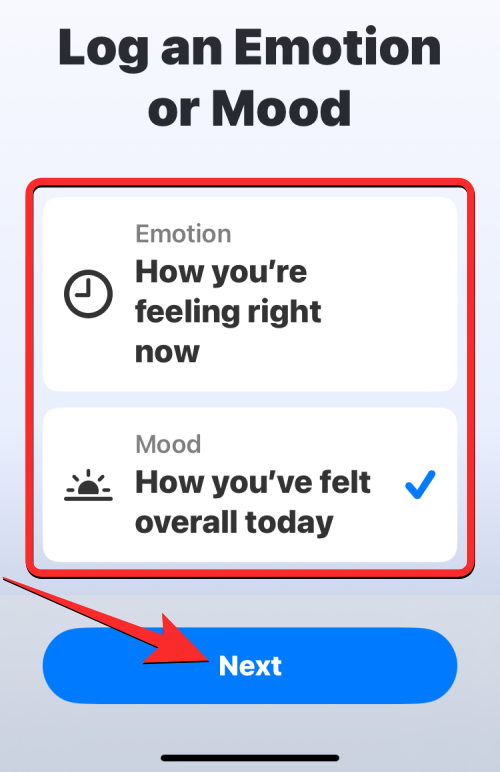
Anda boleh meluahkan emosi dan keadaan emosi anda pada skrin seterusnya dengan meluncurkan peluncur bawah ke kiri atau kanan. Bergantung pada kedudukan gelangsar, anda boleh memilih daripada pilihan berikut:
- Sangat tidak menyenangkan
- Tidak menyenangkan
- Agak tidak menyenangkan
- Neutral
- Sedikit menyenangkan
- Sangat menyenangkan
- Sedikit menyenangkan
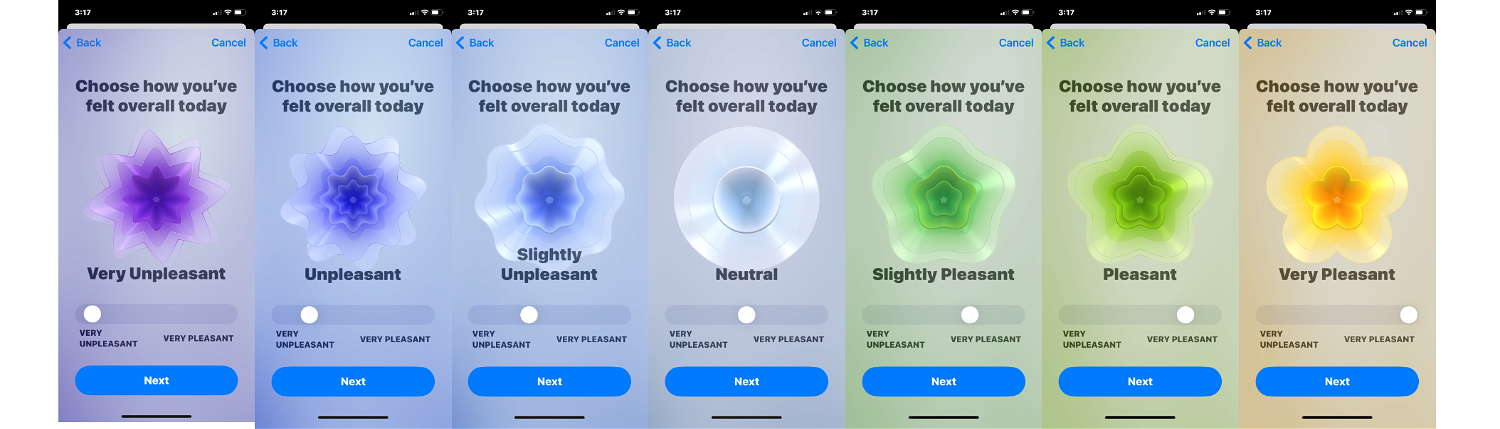
Semasa anda menggerakkan peluncur, animasi di bahagian atas akan bertukar bentuk dan warna untuk mencerminkan perasaan anda. Melangkah ke hadapan, apabila anda melihat bentuk dan warna ini kemudian, ia akan kelihatan dalam cerapan kesihatan mental anda. Sebaik sahaja anda memilih emosi atau perasaan emosi anda, anda boleh klik Seterusnya di bahagian bawah.
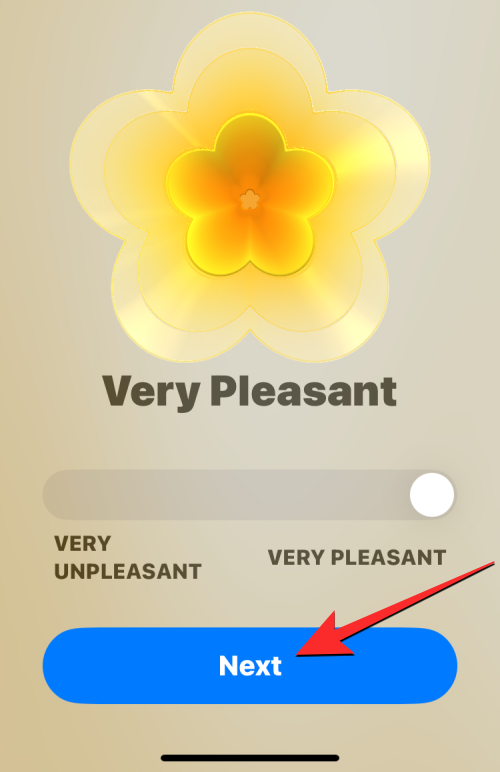
Apl Kesihatan kini meminta anda memilih penerangan yang sesuai dengan perasaan anda. Anda boleh memilih daripada pelbagai pilihan, seperti "Seronok", "Tenang" dan "Gembira," atau lihat lebih banyak deskriptor dengan mengetik Tunjukkan lagi di bahagian bawah skrin.
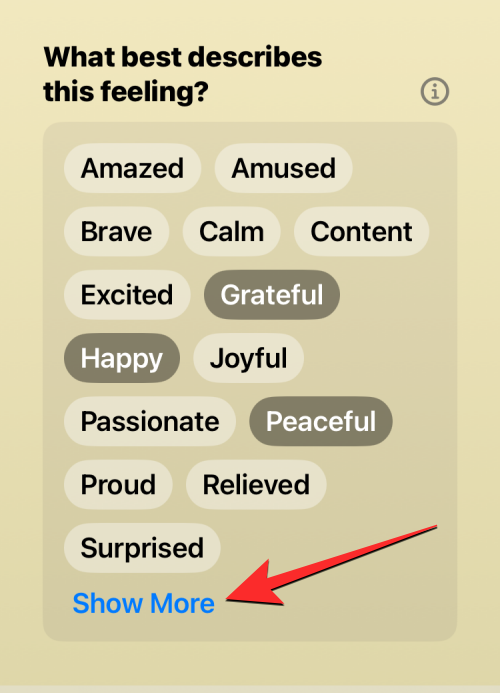
Jika anda klik "Show More" anda akan melihat senarai perkataan deskriptif yang boleh anda pilih. Anda boleh memilih berbilang deskriptor untuk ditambahkan pada rasa anda, dan setelah anda memilih pilihan pilihan anda, klik Selesai di penjuru kanan sebelah atas.

Sekarang, klik Seterusnya di bahagian bawah untuk meneruskan pembalakan. Jika anda tidak mahu menggambarkan perasaan anda, anda boleh klik "Skip".
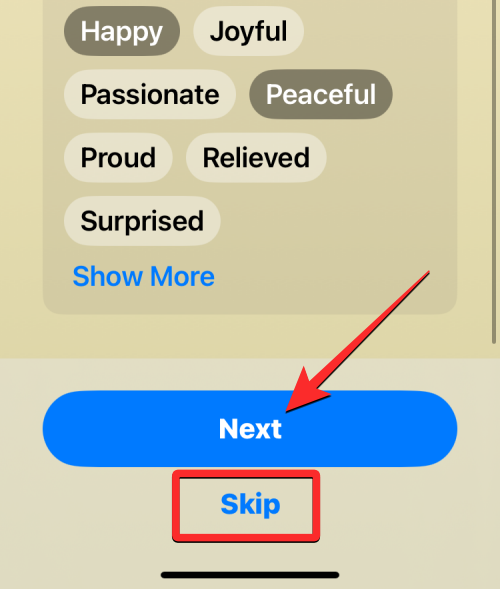
Pada skrin seterusnya anda akan diminta untuk mengenal pasti faktor-faktor yang menyebabkan anda merasakan keadaan anda sekarang. Terdapat pelbagai pilihan untuk dipilih, termasuk meluangkan masa bersama keluarga, rakan, rakan kongsi dan banyak lagi, serta aktiviti seperti kecergasan, bekerja, dating dan banyak lagi.
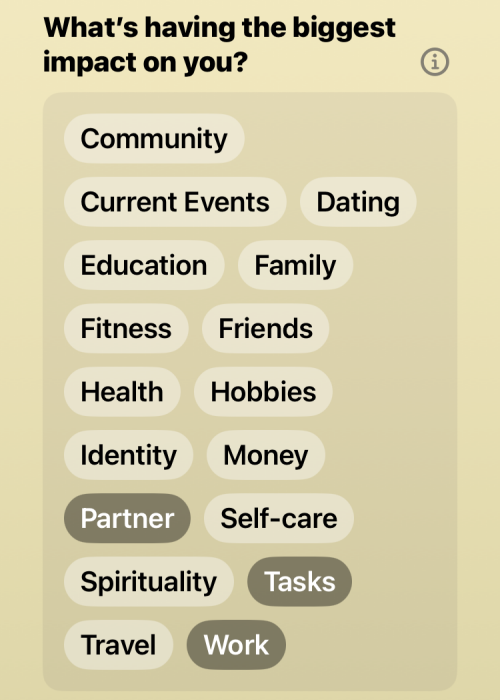
Anda boleh memilih berbilang faktor untuk dikaitkan dengan perasaan anda atau mengabaikannya sepenuhnya. Anda boleh tatal ke bawah skrin ini dan taip penerangan anda sendiri dalam kotak teks "Konteks tambahan".

Apabila anda sudah bersedia, anda boleh klik Selesai untuk menyerahkan log semasa.
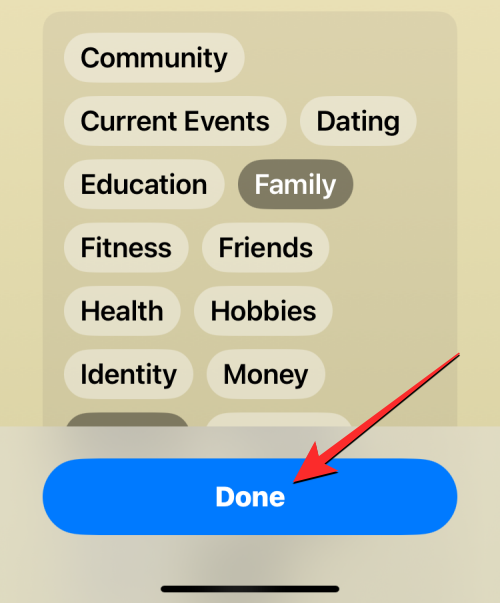
Perasaan anda sekarang akan dipaparkan dalam skrin Minda di bawah Mood Harian atau Mood Sesaat. Untuk log masuk perasaan anda ke dalam apl Kesihatan sekali lagi, anda boleh mengetik "Log" di penjuru kanan sebelah atas skrin "Minda" dan ulangi langkah di atas untuk menyerahkan Log anda.
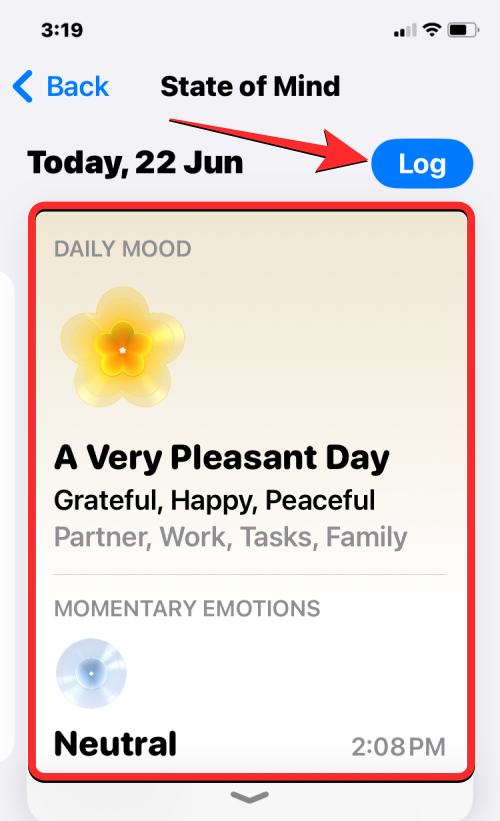
Cara untuk mengakses mood dan mood anda yang dilog
Apabila anda log perasaan anda ke dalam alat Mindset, anda boleh mengakses log anda sebelum ini pada bila-bila masa dalam apl Kesihatan. Untuk melihat mood dan mood yang dirakam, buka apl Health pada iPhone anda.
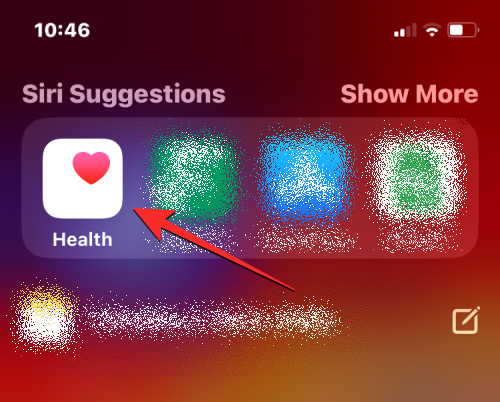
Dalam "Kesihatan", klik tab "Semak imbas" di penjuru kanan sebelah bawah.
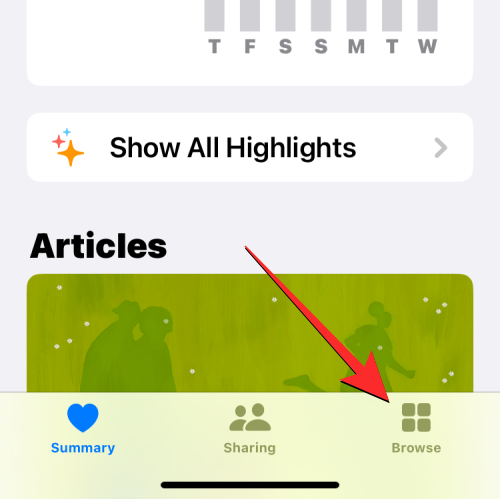
Pada skrin Semak imbas, tatal ke bawah dan pilih Kesihatan Mental.
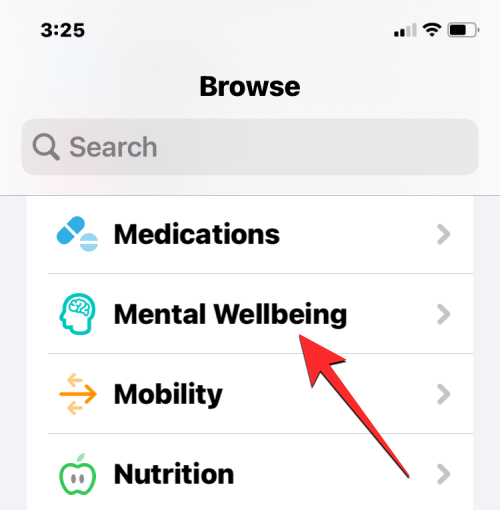
Dalam skrin Kesihatan Mental, anda akan melihat kotak "Minda" di bawah bahagian "Hari Ini," "7 Hari Terakhir" atau "Bulan Terakhir." Untuk menyemak log anda sebelum ini, klik pada kotak Mindset di bawah mana-mana bahagian yang tersedia.
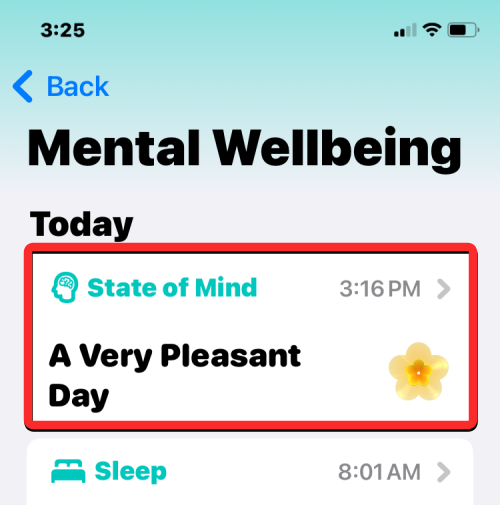
Pada skrin Mindset, klik pada log terakhir di bawah "Hari ini" sekiranya anda menyerahkan log hari ini. Jika tidak, klik "Tunjukkan dalam carta " di bahagian bawah.
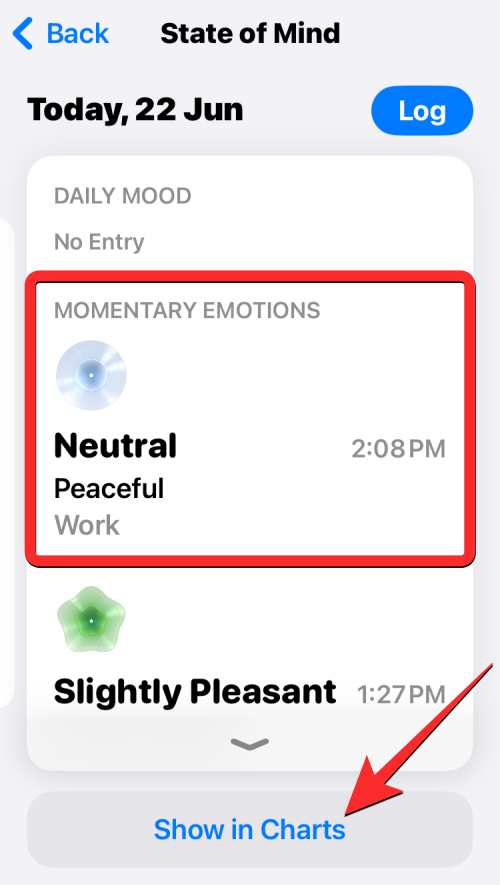
Apabila anda melakukan ini, anda akan melihat semua penyertaan anda sebelum ini diserahkan di bawah garis masa yang berbeza. Anda boleh bertukar kepada mana-mana tab ini di bahagian atas - "W" untuk paparan mingguan, "M" untuk paparan bulanan, "6M" untuk paparan setengah tahun dan "Y" untuk paparan tahunan .
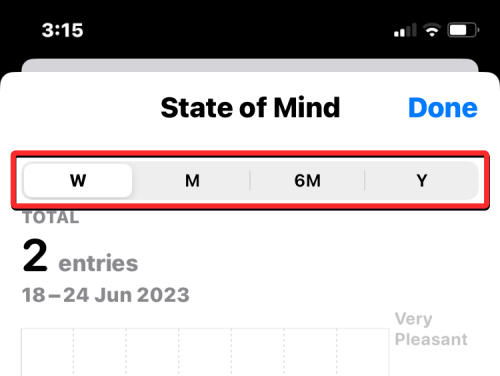
Berdasarkan garis masa yang anda pilih, anda akan melihat data log yang sepadan di bawahnya. Anda boleh mengklik pada titik yang berbeza pada carta ini untuk melihat log terperinci untuk hari tertentu dengan mengklik pada pratonton di bahagian atas.

Apabila anda melakukan ini, anda akan melihat data log lengkap untuk tarikh tertentu itu pada skrin. Anda boleh klik Tutup di penjuru kanan sebelah atas untuk kembali ke skrin sebelumnya.
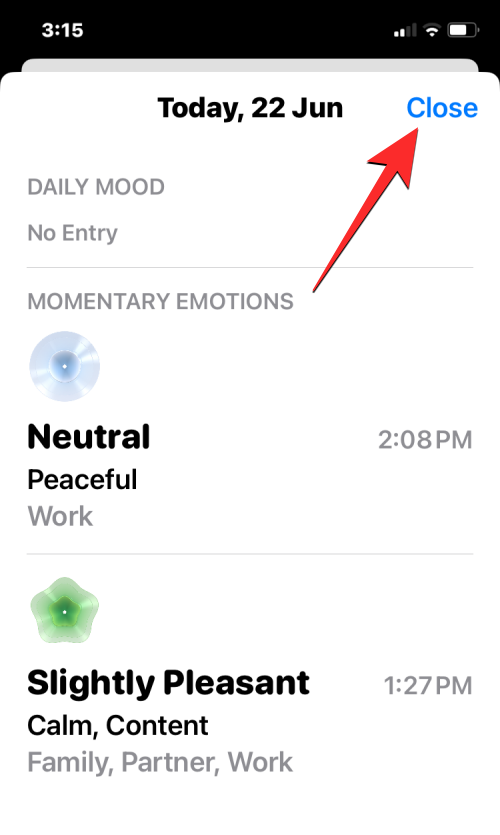
Di bawah data log anda, anda boleh melihat lebih banyak cerapan tentang Status psikologi anda daripada tab Status, Korelasi dan Faktor Kehidupan di bahagian bawah.
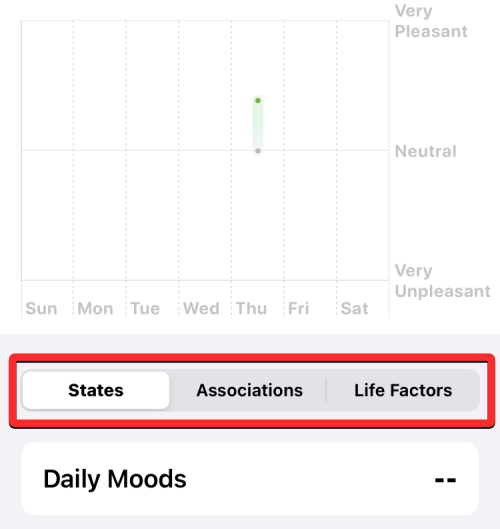
Status akan memaparkan bilangan penyertaan yang telah anda rakamkan sebagai mood atau mood.
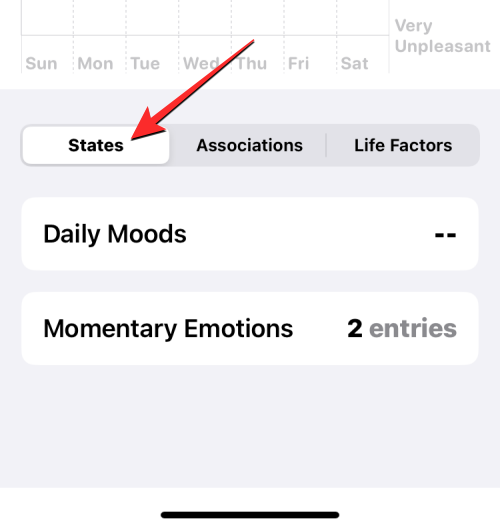
Persatuan akan menunjukkan kepada anda faktor berbeza yang anda daftarkan yang mempengaruhi perasaan anda.
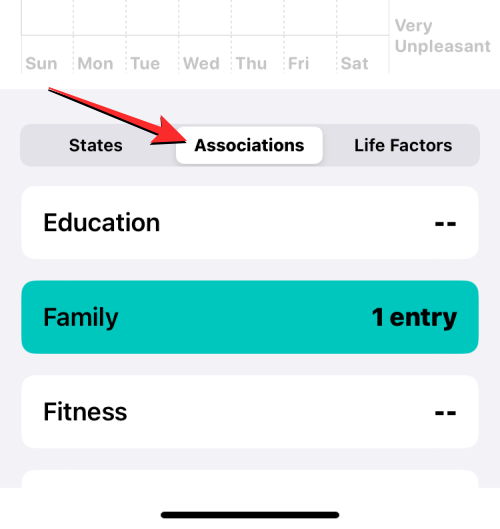
FAKTOR KEHIDUPAN Bagaimana prestasi minda anda berbanding kesihatan anda dengan berkongsi pandangan tentang berapa banyak masa yang anda luangkan untuk bersenam, aktiviti kesedaran, tidur dan waktu siang.
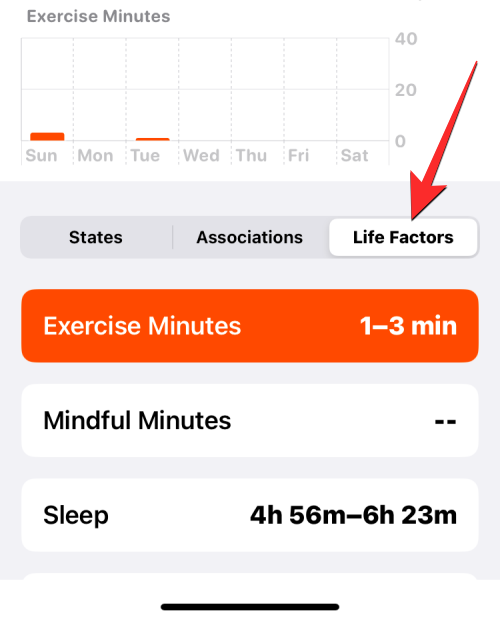
Apabila anda memilih aktiviti yang diingini daripada tab Life Factors, anda juga akan melihat perkaitan antara keadaan mental anda dan aktiviti lain dalam bentuk carta log.
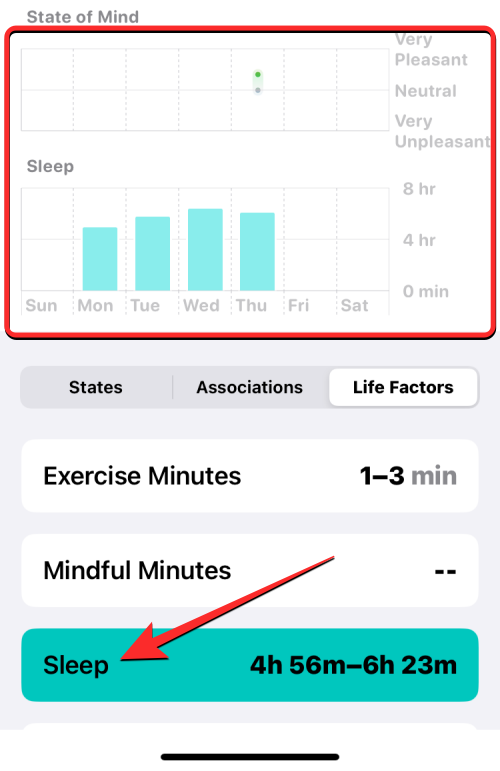
Jika anda ingin mengakses log Minda dari skrin Ringkasan apl Kesihatan, anda boleh tatal ke bawah ke bahagian bawah skrin Mindset dan ketik di bawah Pilihan Tambahkan pada Kegemaran ”.
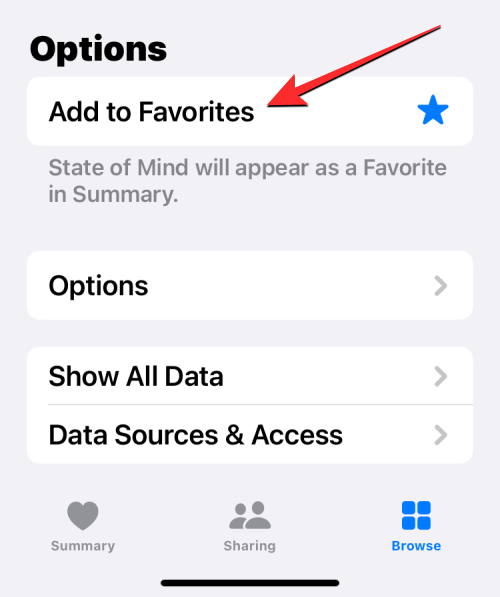
Cara Mengkonfigurasi Peringatan Minda pada iOS 17
Walaupun mudah untuk merekodkan perasaan anda, apl Kesihatan memudahkan anda menyerahkan perasaan anda sepanjang hari dengan memberitahu anda dengan peringatan supaya anda tidak Anda akan lupa untuk berkongsi perasaan anda dengan segera. Untuk menetapkan peringatan untuk Mindset, buka apl Health pada iPhone anda dan pilih Mindset daripada skrin Ringkasan (jika anda telah menambah "Mindset" pada Kegemaran ).
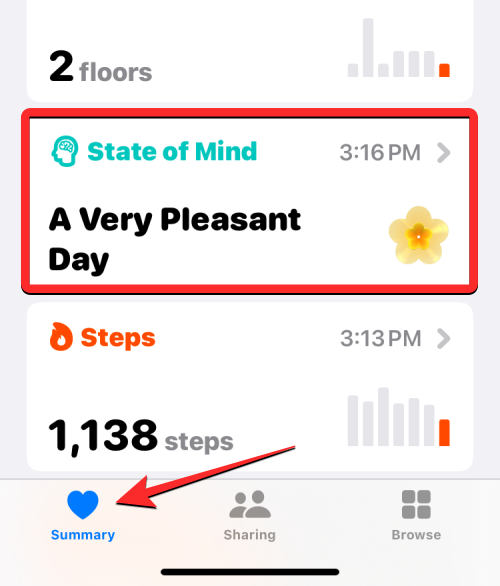
Jika tidak, pergi ke Semak imbas>Kesihatan Mental dan klik pada Mindset untuk meneruskan.
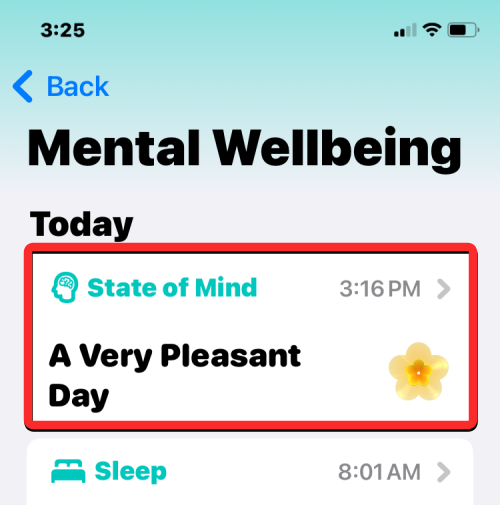
Apabila anda sampai ke skrin Mindset, tatal ke bawah ke bawah dan ketik "Pilihan".

Pada skrin seterusnya anda akan melihat pelbagai togol di bawah "Mindset". Anda boleh menghidupkan togol "During the day" untuk menerima peringatan pada tengah hari setiap hari atau togol "Akhir hari" untuk menerima peringatan pada penghujung hari. Jika anda ingin menerima peringatan pada masa tertentu dalam sehari, apl itu membolehkan anda melakukannya dengan mengetik Tambah Peringatan dalam bahagian "Minda".
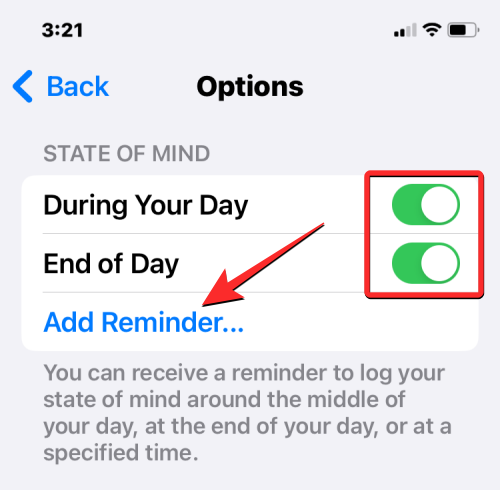
Dalam skrin yang dipaparkan, anda boleh mengalihkan dail jam dan minit ke masa pilihan anda, kemudian ketik Tambah di penjuru kanan sebelah atas untuk menetapkannya.
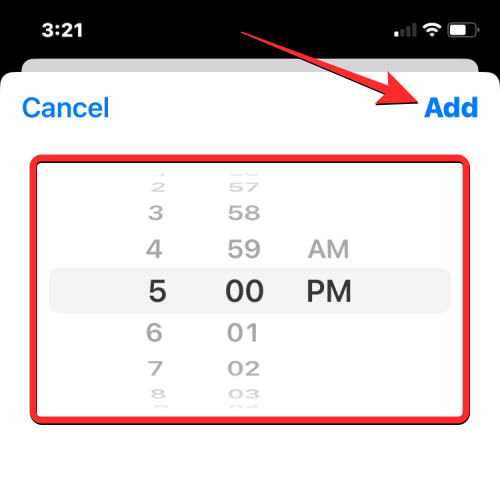
Ini akan menambah masa yang ditentukan pada bahagian "Mindset". Anda boleh menambah berbilang peringatan menggunakan pilihan yang sama.
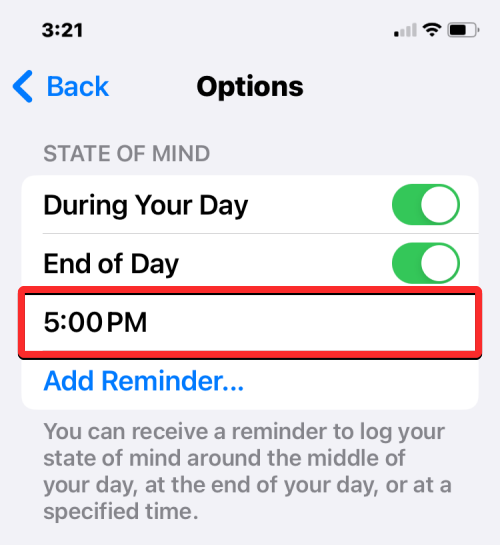
Selain peringatan, Apl Kesihatan juga boleh menggesa anda untuk mengambil tinjauan beberapa kali setahun, atau apabila anda mencatatkan sekumpulan perasaan atau perasaan yang tidak menyenangkan dalam Keadaan Mental. Untuk membenarkan penerimaan gesaan ini, hidupkan togol "Soal Selidik Berulang" dan suis "Logging Tidak Menyenangkan" di bawah "Soalan" di bahagian bawah skrin Pilihan.
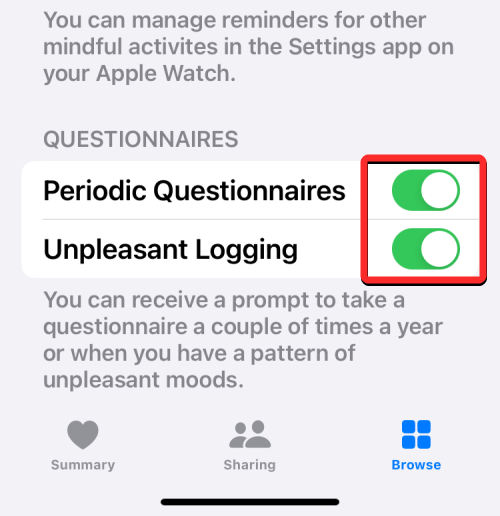
Cara Mengurus dan Memadamkan Log Minda pada iOS 17
Seperti mana-mana data yang anda daftarkan dalam apl Kesihatan, anda boleh mengawal data yang ingin anda simpan dan data yang ingin anda padamkan daripada iPhone anda. Untuk mengurus data yang direkodkan Minda anda pada peranti anda, buka apl Kesihatan pada iPhone anda.
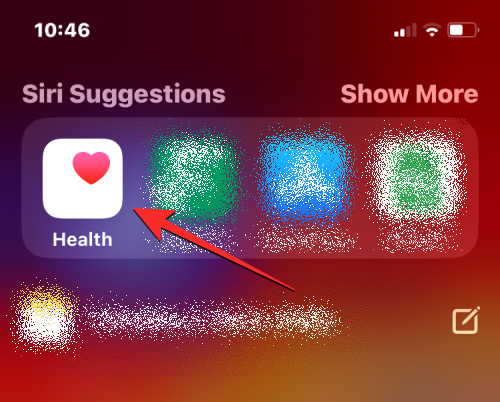
Dalam Kesihatan, jika anda telah menambahkan Mindset pada kegemaran, pilih Mindset dari skrin Ringkasan.
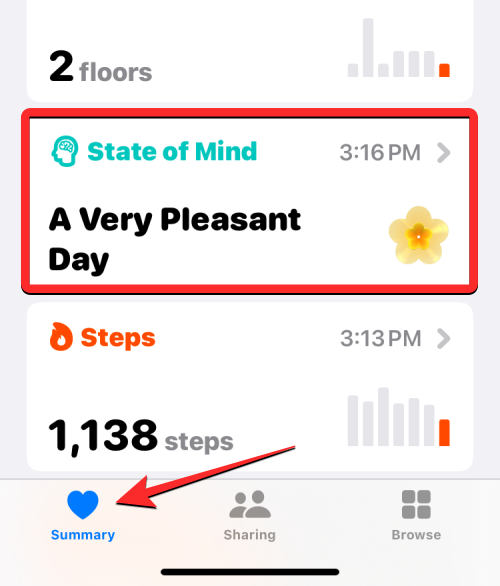
Jika tidak, pergi ke Semak imbas>Kesihatan Mental dan klik pada Mindset untuk meneruskan.
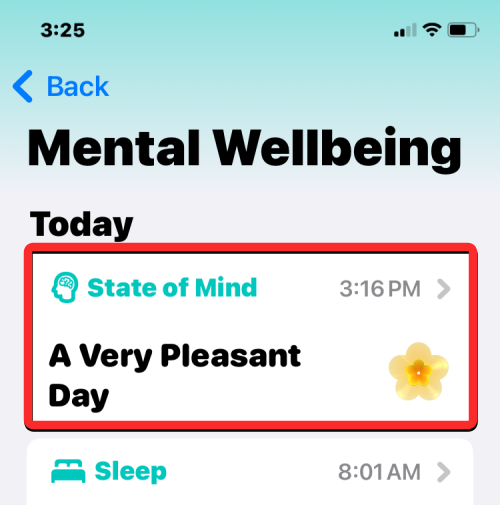
Apabila anda sampai ke skrin Mindset, tatal ke bawah ke bawah dan klik "Tunjukkan semua data".
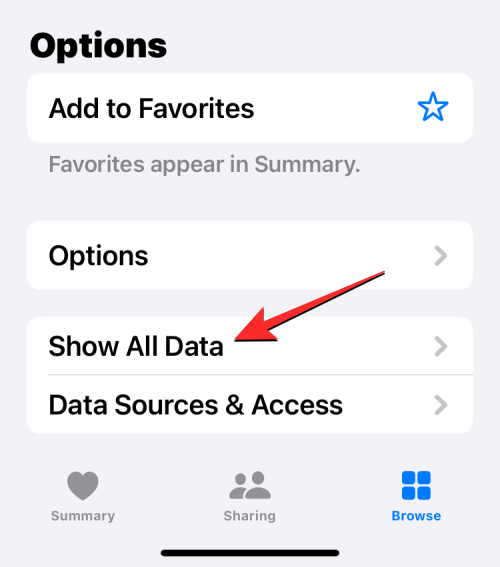
Anda kini akan dibawa ke skrin Semua Data Log di mana anda akan melihat senarai log yang anda serahkan dalam Mindset. Untuk memadam satu atau lebih log yang disenaraikan di sini, klik Edit di penjuru kanan sebelah atas.
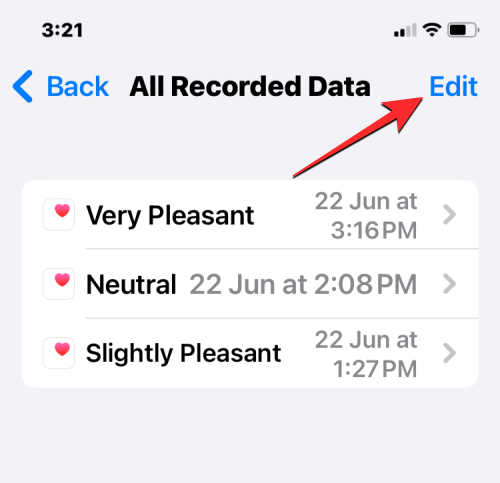
Selepas mendayakan mod edit, klik ikon tolak di sebelah kiri rakaman.
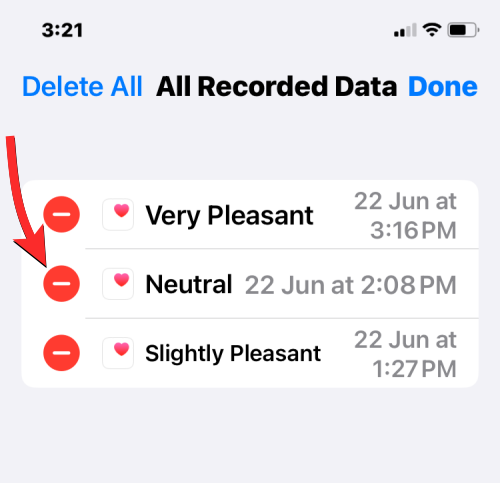
Seterusnya, ketik Padam di sebelah kanan rakaman ini untuk memadamkannya daripada peranti anda.
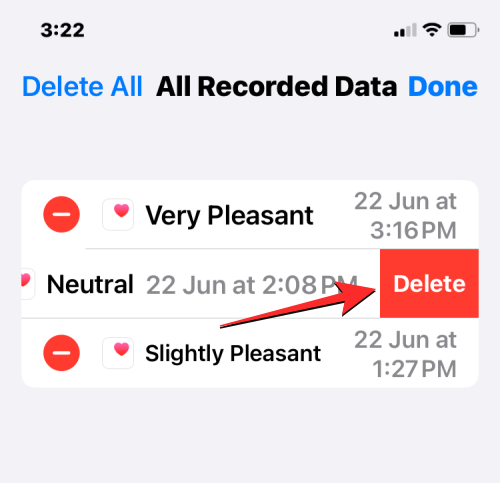
Untuk memadam semua data mentaliti, klik "Padam Semua" di penjuru kiri sebelah atas.
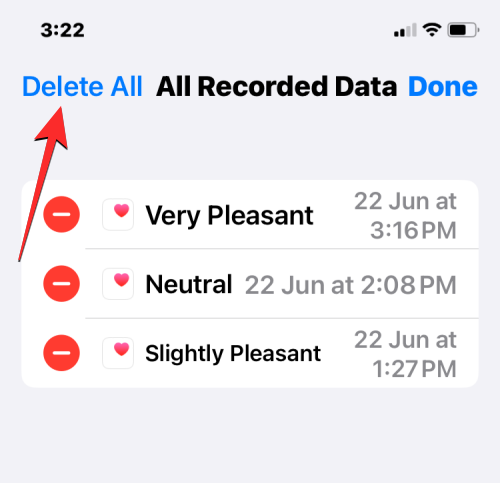
Anda akan diminta untuk mengesahkan pilihan anda dalam gesaan yang dipaparkan di bahagian bawah. Untuk meneruskan, klik Padam Semua.
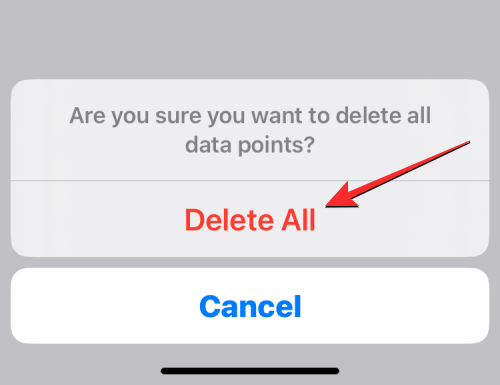
Semua log pemikiran anda kini akan dipadamkan.
Artikel Berkaitan
-

Cara menggunakan Mesej Daftar Masuk pada iOS 17
iOS 17 memperkenalkan beberapa ciri yang memfokuskan privasi dan keselamatan yang direka untuk mengoptimumkan interaksi anda dengan peranti dan kenalan anda. Dalam iOS 17, daftar masuk telah menjadi ciri baharu yang boleh membantu saudara dan rakan anda mengetahui lokasi anda pada bila-bila masa, dan anda juga boleh mendapatkan maklumat lokasi mereka dengan mudah. Tidak seperti perkongsian lokasi, yang melibatkan setiap...
-

Bagaimana untuk menyesuaikan berat fon pada skrin kunci dalam iOS 17
Apakah penyesuaian berat fon pada iOS 17? Dalam iOS 17, Apple telah mengambil penyesuaian skrin kunci lebih jauh pada iPhone dengan keupayaan untuk menukar berat fon jam digital. Ciri ini membolehkan pengguna menggunakan kebanyakan fon jam pada skrin kunci dan menjadikan saiz jam tebal atau lebih kecil
-

Cara Menetapkan Foto dan Poster Kenalan pada iOS 17
WWDC 2023 telah menjadi pelancaran banyak produk baharu dan acara utama dalam kemas kini perisian, yang sangat dinanti-nantikan ialah iOS 17. Salah satu ciri menonjol iOS 17 ialah keupayaan untuk menyediakan foto dan poster kenalan anda, yang merupakan cara tersuai untuk menyambut seseorang pada iPhone anda apabila anda menerima panggilan. Ciri baharu ini...
-

Bagaimana untuk menyembunyikan apl iPhone anda
Bagaimana untuk menyembunyikan apl individu pada iPhone? Untuk menyembunyikan apl individu pada peranti anda, pilih apl yang anda mahu dan kemudian tekan dan tahan apl tersebut sehingga menu yang digambarkan di atas muncul. Seterusnya, anda boleh memilih "Padam Apl" daripada menu dan kemudian pilih "Padam Apl" atau "Alih Keluar dari Skrin Utama"
Atas ialah kandungan terperinci Cara Merakam Pemikiran Anda pada Apl Kesihatan pada iPhone dengan iOS 17. Untuk maklumat lanjut, sila ikut artikel berkaitan lain di laman web China PHP!

Alat AI Hot

Undresser.AI Undress
Apl berkuasa AI untuk mencipta foto bogel yang realistik

AI Clothes Remover
Alat AI dalam talian untuk mengeluarkan pakaian daripada foto.

Undress AI Tool
Gambar buka pakaian secara percuma

Clothoff.io
Penyingkiran pakaian AI

AI Hentai Generator
Menjana ai hentai secara percuma.

Artikel Panas

Alat panas

Notepad++7.3.1
Editor kod yang mudah digunakan dan percuma

SublimeText3 versi Cina
Versi Cina, sangat mudah digunakan

Hantar Studio 13.0.1
Persekitaran pembangunan bersepadu PHP yang berkuasa

Dreamweaver CS6
Alat pembangunan web visual

SublimeText3 versi Mac
Perisian penyuntingan kod peringkat Tuhan (SublimeText3)

Topik panas
 1377
1377
 52
52
 Tangkapan skrin iPhone tidak berfungsi: Cara membetulkannya
May 03, 2024 pm 09:16 PM
Tangkapan skrin iPhone tidak berfungsi: Cara membetulkannya
May 03, 2024 pm 09:16 PM
Ciri tangkapan skrin tidak berfungsi pada iPhone anda? Mengambil tangkapan skrin adalah sangat mudah kerana anda hanya perlu menahan butang Naik Kelantangan dan butang Kuasa pada masa yang sama untuk meraih skrin telefon anda. Walau bagaimanapun, terdapat cara lain untuk menangkap bingkai pada peranti. Betulkan 1 – Menggunakan Assistive Touch Ambil tangkapan skrin menggunakan ciri Assistive Touch. Langkah 1 – Pergi ke tetapan telefon anda. Langkah 2 – Seterusnya, ketik untuk membuka tetapan Kebolehcapaian. Langkah 3 – Buka tetapan Sentuh. Langkah 4 – Seterusnya, buka tetapan Assistive Touch. Langkah 5 – Hidupkan Sentuhan Bantu pada telefon anda. Langkah 6 – Buka “Sesuaikan Menu Teratas” untuk mengaksesnya. Langkah 7 – Sekarang anda hanya perlu memautkan mana-mana fungsi ini ke tangkapan skrin anda. Jadi klik pada yang pertama
 Cara melaraskan warna apabila skrin bertukar menjadi hitam dan putih Pengenalan terperinci: Cara keluar dari mod hitam putih pada telefon bimbit anda.
Mar 21, 2024 pm 01:12 PM
Cara melaraskan warna apabila skrin bertukar menjadi hitam dan putih Pengenalan terperinci: Cara keluar dari mod hitam putih pada telefon bimbit anda.
Mar 21, 2024 pm 01:12 PM
Apabila ramai rakan menggunakan telefon bimbit mereka, mereka tiba-tiba mendapati bahawa antara muka operasi telefon bimbit telah bertukar menjadi warna "hitam putih" Mereka tidak tahu apa yang menyebabkannya atau bagaimana untuk menyelesaikannya sebagai contoh untuk mengajar anda cara membuatnya berfungsi Warna antara muka operasi telefon mudah alih kembali normal. 1. Sediakan antara muka telefon mudah alih dan cari ikon "berbentuk gear" dalam antara muka operasi. Seperti yang ditunjukkan di bawah: Klik ikon ini untuk memasuki antara muka tetapan telefon. 2. Pilihan Antara muka pengendalian telefon mudah alih telah bertukar kepada hitam dan putih, yang berkaitan dengan tetapan "Paparan" telefon bimbit Selepas memasukkan antara muka tetapan telefon bimbit, cari pilihan "Paparan dan Tema". menu lungsur, seperti yang ditunjukkan di bawah: Kemudian klik pilihan "Paparan dan Tema" untuk memasuki halaman butiran. 3. Selepas menukar warna skrin dan memasukkan pilihan "Paparan dan Tema", cari "
 Bagaimana untuk membuat asal Padam dari Skrin Utama dalam iPhone
Apr 17, 2024 pm 07:37 PM
Bagaimana untuk membuat asal Padam dari Skrin Utama dalam iPhone
Apr 17, 2024 pm 07:37 PM
Memadamkan sesuatu yang penting daripada skrin utama anda dan cuba mendapatkannya semula? Anda boleh meletakkan ikon apl kembali pada skrin dalam pelbagai cara. Kami telah membincangkan semua kaedah yang boleh anda ikuti dan meletakkan semula ikon aplikasi pada skrin utama Cara Buat Asal Alih Keluar dari Skrin Utama dalam iPhone Seperti yang kami nyatakan sebelum ini, terdapat beberapa cara untuk memulihkan perubahan ini pada iPhone. Kaedah 1 – Gantikan Ikon Apl dalam Pustaka Apl Anda boleh meletakkan ikon apl pada skrin utama anda terus daripada Pustaka Apl. Langkah 1 – Leret ke sisi untuk mencari semua apl dalam pustaka apl. Langkah 2 – Cari ikon apl yang anda padamkan sebelum ini. Langkah 3 – Hanya seret ikon apl dari pustaka utama ke lokasi yang betul pada skrin utama. Ini adalah gambar rajah aplikasi
 Cara menutup 'Jangan tutup bahagian atas skrin' Penjelasan terperinci: Cara menutup mesej 'Jangan tutup bahagian atas skrin' yang kerap muncul pada telefon anda
Mar 03, 2024 pm 01:31 PM
Cara menutup 'Jangan tutup bahagian atas skrin' Penjelasan terperinci: Cara menutup mesej 'Jangan tutup bahagian atas skrin' yang kerap muncul pada telefon anda
Mar 03, 2024 pm 01:31 PM
Saya percaya ramai rakan telah menghadapi masalah telefon bimbit tiba-tiba menggesa: Jangan tutup bahagian atas skrin Jadi mengapa telefon bimbit tiba-tiba muncul seperti ini? Mari kita lihat bersama-sama di bawah. Malah, apabila ini berlaku, ada sesuatu yang menghalang penderia jarak telefon, jadi gesaan ini diterima pada skrin telefon. Jadi mengapa saya tiba-tiba menerima gesaan sedemikian? Malah, mungkin anda telah menghidupkan [mod sentuhan anti-tidak sengaja] pada telefon anda, jadi masalah ini berlaku. Jadi bagaimana kita menutupnya? Sebenarnya, kaedahnya sangat mudah. Mari kita lihat bersama. Kaedah 1: Ikut terus gesaan pada skrin untuk menutup menggunakan kombinasi kekunci pintasan. Kaedah 2: Jika kaedah di atas tidak berfungsi, anda juga boleh membuka [Tetapan] telefon
 Bateri negatif silikon 6000 mAh! Peningkatan Xiaomi 15Pro bocor lagi
Jul 24, 2024 pm 12:45 PM
Bateri negatif silikon 6000 mAh! Peningkatan Xiaomi 15Pro bocor lagi
Jul 24, 2024 pm 12:45 PM
Menurut berita pada 23 Julai, blogger Digital Chat Station mengumumkan bahawa kapasiti bateri Xiaomi 15 Pro telah ditingkatkan kepada 6000mAh dan menyokong pengecasan kilat berwayar 90W Ini akan menjadi model Pro dengan bateri terbesar dalam siri digital Xiaomi. Stesen Sembang Digital sebelum ini mendedahkan bahawa bateri Xiaomi 15Pro mempunyai ketumpatan tenaga ultra tinggi dan kandungan silikon jauh lebih tinggi daripada produk pesaing. Selepas bateri berasaskan silikon diuji secara besar-besaran pada tahun 2023, bateri anod silikon generasi kedua telah dikenal pasti sebagai hala tuju pembangunan industri pada tahun ini. 1. Kapasiti gram teoretikal silikon boleh mencapai 4200mAh/g, iaitu lebih daripada 10 kali ganda kapasiti gram grafit (kapasiti gram teoretikal grafit ialah 372mAh/g). Untuk elektrod negatif, kapasiti apabila jumlah kemasukan ion litium mencapai maksimum ialah kapasiti gram teori, yang bermaksud bahawa di bawah berat yang sama
 Apple mendedahkan iPhone 16 mungkin mempunyai paparan yang lebih besar
Mar 22, 2024 pm 06:41 PM
Apple mendedahkan iPhone 16 mungkin mempunyai paparan yang lebih besar
Mar 22, 2024 pm 06:41 PM
Walaupun ia akan mengambil masa yang lama sebelum siri iPhone 16 dikeluarkan, terdapat pendedahan berterusan mengenai penampilan dan konfigurasi. Menurut media Korea SisaJournal, Apple merancang untuk memperkenalkan teknologi bezel ultra-sempit baharu dalam siri telefon mudah alih iPhone 16 yang akan datang. Teknologi ini melibatkan penggulungan wayar tembaga dalaman ke dalam struktur yang lebih padat untuk mengurangkan lebar bezel paparan bawah telefon, membolehkan paparan yang lebih besar. Langkah inovatif ini bertujuan untuk meningkatkan pengalaman pengguna, membolehkan pengguna menikmati bidang pandangan yang lebih luas dan pengalaman hiburan yang lebih mengasyikkan. Apple sentiasa komited untuk terus menambah baik reka bentuk dan teknologi produknya untuk membawa fungsi dan prestasi yang lebih maju kepada pengguna. Pelancaran siri telefon bimbit iPhone 16 akan mengukuhkan lagi kepimpinan Apple dalam telefon pintar Menurut @SnapaDigital, Apple baru
 Rakaman skrin menjadi hitam: inilah penyelesaiannya
May 03, 2024 pm 09:13 PM
Rakaman skrin menjadi hitam: inilah penyelesaiannya
May 03, 2024 pm 09:13 PM
Adakah anda cuba merakam sesuatu pada skrin telefon anda dan ia menjadi hitam? Biasanya, anda boleh memulakan rakaman skrin dari Pusat Kawalan. Dalam sesetengah kes, anda tidak boleh merakam item pada skrin. Kami telah menyebut semua senario bersama-sama dengan senarai kemungkinan penyelesaian yang boleh membantu anda merakam skrin anda dengan betul. Sebab rakaman skrin menjadi hitam – Jika anda cuba merakam sebarang kandungan yang dilindungi DRM (Pengurusan Hak Digital) semasa ia dimainkan pada skrin iPhone anda, anda tidak akan mendapat apa-apa. Outputnya ialah skrin hitam pekat. Semua platform OTT terkemuka seperti Netflix, Disney+, Hulu dan Peacock mempunyai DRM ini yang menyekat sebarang fungsi rakaman skrin. 2. Beberapa laman web melarang penggunaan tangkapan skrin
 Bagaimana untuk mengambil tangkapan skrin dalam Ubuntu
Mar 21, 2024 am 11:30 AM
Bagaimana untuk mengambil tangkapan skrin dalam Ubuntu
Mar 21, 2024 am 11:30 AM
Tangkapan skrin ialah alat yang digunakan untuk menangkap data atau maklumat penting pada telefon atau skrin komputer anda. Mampu merakam dengan tepat apa yang anda lihat dalam sekelip mata, ia merupakan cara yang mudah untuk merakam, berkongsi atau menyimpan maklumat visual. Sistem pengendalian Ubuntu menyediakan pelbagai kaedah tangkapan skrin Pengguna boleh memilih untuk menangkap keseluruhan desktop, tetingkap tertentu atau kawasan yang disesuaikan. Ciri-ciri ini membolehkan pengguna Ubuntu dengan mudah menangkap maklumat penting pada skrin, meningkatkan kecekapan kerja dan kemudahan berkongsi maklumat. Dalam artikel ini, kita akan melihat cara mengambil tangkapan skrin menggunakan apl desktop dan pintasan papan kekunci. Kaedah 1: Gunakan Kekunci Pintasan untuk Mengambil Tangkapan Skrin Syot kilat manual biasanya merupakan kaedah lalai dan biasa digunakan kerana ia agak mudah untuk dimulakan. Bagi pengguna biasa, tiada foto atau video yang rumit diperlukan